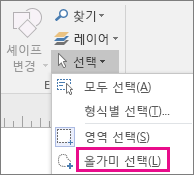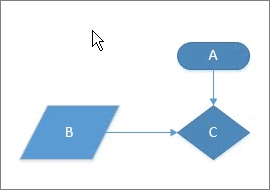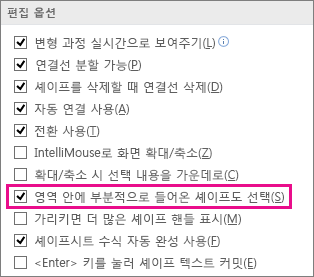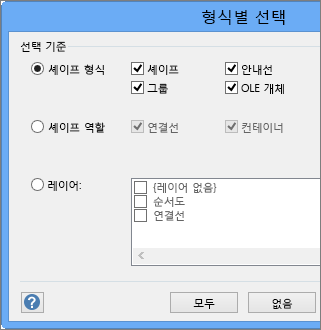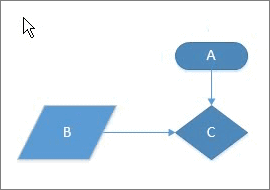셰이프를 변경하려면 먼저 셰이프를 선택하는 것이 일반적이며, 일부 변경 유형에 따라 여러 셰이프를 동시에 선택해야 합니다. 이 항목에서는 빠른 작업에서 셰이프를 선택하는 여러 가지 방법에 대해 설명합니다.
참고: 다이어그램의 셰이프를 선택, 이동, 크기 조정 또는 회전할 수 없다면 셰이프가 잠긴 레이어에 속해 있기 때문일 수 있습니다.
레이어 잠금을 해제하려면
-
홈 탭의 편집 그룹에서 레이어를 클릭한 다음 레이어 속성을 클릭합니다.
-
레이어 속성의 잠금 열에서 선택하려는 셰이프와 관련된 확인란의 선택을 취소합니다.
빠른 작업
|
작업 |
실행 |
|---|---|
|
하나의 셰이프 선택 |
|
|
여러 셰이프 선택 |
페이지에서 클릭하고 끌어 영역을 선택합니다. 마우스 포인터를 클릭하고 끌어서 정의된 직사각형 영역 안에 완전히 포함되는 셰이프가 선택됩니다. 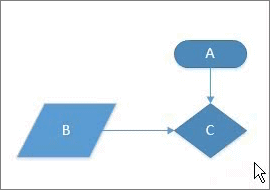 |
|
올가미 선택으로 여러 셰이프 선택 |
|
|
선택 영역 안에 일부분만 포함된 셰이프 선택 |
기본적으로 영역 선택 및 올가미 선택 도구의 경우, 각 셰이프는 해당 도구로 지정된 선택 영역 안에 완전히 포함되어야 합니다. 더욱 유연하게 작업하려면 영역 안에 일부만 포함된 셰이프도 포함할 수 있습니다. Visio에서 선택 영역 안에 일부분만 포함된 셰이프를 선택하려면
|
|
바로 가기 키를 사용하여 페이지의 여러 셰이프 선택 |
Shift 키 또는 Ctrl 키를 누른 상태로 셰이프를 클릭하여 여러 셰이프를 한꺼번에 선택합니다. 이러한 키를 사용하여 현재 선택 영역에 다른 셰이프를 추가할 수도 있습니다. 예를 들어 영역 선택 도구를 사용하여 만든 선택 영역에 셰이프를 추가하려면 Ctrl 키를 누른 상태로 셰이프를 클릭합니다. 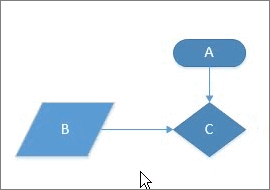 |
|
드로잉 페이지에 있는 모든 셰이프 선택 |
홈 탭의 편집 그룹에서 선택을 클릭한 다음 모두 선택을 클릭합니다. 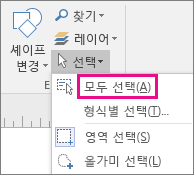 |
|
특정 형식의 개체를 모두 선택 |
|
|
하나 이상의 셰이프 선택 취소 |
모든 셰이프의 선택을 취소하려면
선택한 여러 셰이프 중에서 하나를 선택 취소하려면
|